مەزمۇن جەدۋىلى
سايە رەسىمگە دراما ۋە چوڭقۇرلۇق قوشۇش ئۈچۈن ناھايىتى ياخشى. ئەمما بەزىدە سايە بەك كۈچلۈك بولىدۇ. سىز رەسىمنىڭ شۇ قىسمىدىكى تەپسىلاتلارنى كۆرگۈڭىز بار ، شۇنداقمۇ؟
ياخشىمۇسىز! مەن كارا ، مەن باشقىلارغا ئوخشاش ياخشى سايە ياخشى كۆرسەممۇ ، بەزىدە بۇ سايە سەل كەينىگە سۈرۈلۈشى كېرەك. Lightroom بۇنى ئاسانلاشتۇرىدۇ ، بولۇپمۇ سىز RAW ھۆججىتى بىلەن ئىشلەۋاتقان بولسىڭىز.
ئۇنداقتا بىز يورۇق ئۆيدىكى سايە قانداق ئۆچۈرۈۋېتىدىغانلىقىغا قاراپ باقايلى! . بىراق بىز رەسىمنىڭ ئومۇمىي ئاشكارلىنىشىنى تەڭشەشتىن باشلايلى - يارقىن نۇقتىلار ۋە سايە قاتارلىقلارنى ئۆز ئىچىگە ئالىدۇ.
مەن بۇ رەسىمنى مىسال قىلىپ ئىشلىتىمەن ، بۇ يەردە نۇرغۇن چوڭقۇر سايە بار!>
سايىنى ئازراق ئۆستۈرۈپ سىناپ باقايلى. خىزمەت بوشلۇقىڭىزنىڭ ئوڭ تەرىپىدىكى ئاساسىي تاختايدا سايە سىيرىلغۇچنى سىيرىڭ.
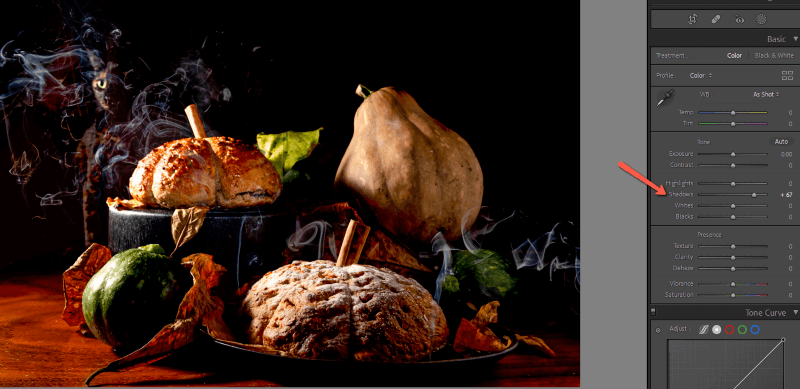
بۇ ئاللىبۇرۇن كۆرۈنەرلىك ئۆزگىرىش پەيدا قىلدى. سىز ئومۇمىي كۆرۈنۈشنى ئوتتۇرىغا قويالايسىز ، گەرچە ئۇلار پارتىلاشقا باشلىسا يارقىن نۇقتىلارنى تۆۋەنگە چۈشۈرۈشىڭىز مۇمكىن.
ئاق رەڭنى يۇقىرى كۆتۈرۈش رەسىمنى ئومۇمىي جەھەتتىن تېخىمۇ يورۇق كۆرسىتىدۇ ، گەرچە سايە بەك يېنىكلىمىسىمۇ. قارا تەنلىكلەرنى يېتىشتۈرۈش ،قانداقلا بولمىسۇن ، سايىدا بەزى تەپسىلاتلارنى ئېلىپ كېلىدۇ ، گەرچە ئۇ رەڭلەرنى ئازراق قالايمىقانلاشتۇرۇۋېتىدۇ.
تەھرىرلىرىڭىزگە مۇلايىم بولۇڭ. بەك ھەددىدىن ئېشىپ كەتسە رەسىمنىڭ رېئاللىقىنى تېزلا بۇزىدۇ.
مانا بۇ مېنىڭ ئاخىرلاشتۇرغىنىم. بۇ رەسىم بۇنىڭ بىر ياخشى مىسالى.
مەن ئاللىبۇرۇن مۈشۈكنىڭ يۈزى ، ئۈستەل ۋە بولكىنىڭ سول تەرىپىنى يورۇتۇپ بېرىدىغان چىرايلىق نۇرغا ئېرىشتىم. مېنىڭ يەرشارىدىكى تەڭشىلىشىم سايىنى يورۇتۇپ بەردى ، ئەمما ئۇلار مەن خالىمىغان شەكىلدە رەسىمنىڭ يورۇق جايلىرىغا تەسىر قىلدى.
مەن بۇ تەھرىرلەرنى كەينىگە ياندۇرۇپ ، تەڭشەش ماسكىسى بىلەن سايىنى قانداق نىشانلاشنى كۆرسىتىمەن. ئېسىڭىزدە تۇتۇڭ ، نۇرغۇن رەسىملەر ئالدى بىلەن يەرشارىدىكى بىر قانچە تەڭشەشتىن ، ئاندىن تەڭشەش ماسكىسى بىلەن ئىنچىكە تەڭشەشتىن نەپكە ئېرىشىدۇ.
سىز ئىشلىتەلەيدىغان بىر قانچە ماسكا بار.
تەڭشەش چوتكىسى
قورال بالدىقىنىڭ ئوڭ تەرىپىدىكى ئاساسىي تاختىنىڭ ئۈستىدىكى نىقابلاش سىنبەلگىسىنى چېكىڭ.
ئەگەر سىزدە ئاكتىپ ماسكا بولسا ، يېڭى ماسكا قۇرۇش نى چېكىڭ ، بولمىسا تىزىملىكتىن چوتكا نى تاللاڭ.
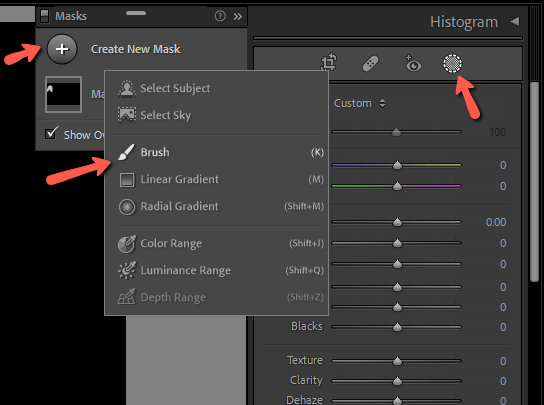
چوتكىنىڭ چوڭ-كىچىكلىكىنى تەڭشىمەكچى بولغان رايونغا ماسلاشتۇرۇڭ. سىز ئادەتتە بىر قەدەر قېلىن تۈكلۈك رايوننىڭ قاتتىق سىزىقلاردىن ساقلىنىشىنى ئۈمىد قىلىسىز.
ئاشكارلىنىش ، سايە ياكىسىز ئېھتىياجلىق بولغان تەڭشەكلەر ۋە سايە ئۈستىدە رەسىم سىزىشنى باشلاڭ. سىز رەسىمدىن كېيىن بۇنى تەڭشىسىڭىز بولىدۇ ، ئۆزگىرىشلەرنى تېخىمۇ ياخشى كۆرەلەيسىز. قىزىل رايون مېنىڭ رەسىمىمنى نەگە سىزغانلىقىمنى كۆرسىتىدۇ.

بۇنىڭ بىلەن سىز ئەسلى رەسىمدىكى قېنىقراق يوپۇرماق ۋە كاۋاۋىچىنلاردا تەپسىلاتلارنىڭ قانداق قىلىپ ئازراق چىققانلىقىنى كۆرەلەيسىز. قانداقلا بولمىسۇن ، بىز رەسىمنىڭ يارقىن قىسىملىرى بىلەن ئارىلاشمىدۇق.

سىز كۆپ خىل تەڭشەش چوتكىسى ئىشلىتىپ رەسىمنىڭ ئوخشىمىغان رايونلىرىغا ئايرىم تەھرىرلىسىڭىز بولىدۇ. ياكى بىز سۆزلەيدىغان باشقا تېخنىكىلار بىلەن ئارىلاشتۇرۇڭ ۋە ماسلاشتۇرۇڭ.
بۇ رەسىم ئۈچۈن ، مەنمۇ ئىس-تۈتەكنى تېخىمۇ يورۇتۇپ قويدۇم ، مانا بۇ مېنىڭ ئاخىرقى نەتىجىم.

يورۇقلۇق دائىرىسى ماسكىسى
سىز يەنە Lightroom نىڭ سايەلىرىنى ئاپتوماتىك تاللىيالايسىز. Luminance Range Mask ئىقتىدارى ئارقىلىق بۇنى قىلىڭ.
نىقابلاش سىنبەلگىسىنى چېكىپ ، يورۇقلۇق دائىرە نى تاللاڭ.
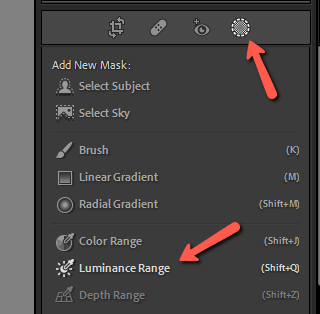
نۇر بەلگىڭىز كۆز قارىچۇقىغا ئايلىنىدۇ. رەسىمنىڭ سايە قىسمىنى چېكىڭ ، Lightroom ئوخشاش يورۇقلۇق قىممىتى بار باشقا نەرسىلەرنى ئاپتوماتىك تاللايدۇ.

ھازىر سىز چوتكا قورالىغا ئوخشاش تەھرىرلەشلەرنى شۇ رايونلارغا ئىشلىتەلەيسىز. سايە ئۈستىدە ئىشلىگەندە يارقىن نۇقتىلارنى قوغداڭ.
تېمىنى تاللاڭ
ئەگەر تېمىڭىز بەك سايە بولسا ، ئىشلىتىپ بېقىڭAI تاللاش سۇبيېكتى ئىقتىدارى. نىقابلاش تىزىملىكىدىن تېمىنى تاللاڭ.
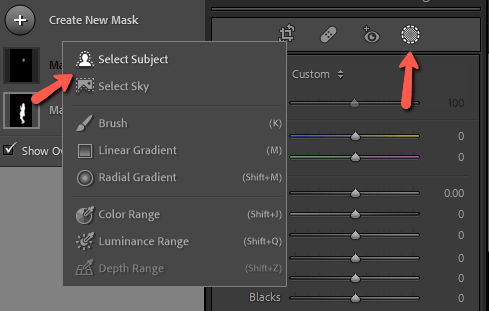
چىراغ ئۆيىڭىزنى ئاپتوماتىك بايقىيالايدۇ ۋە تاللايدۇ.

يەنە بىر قېتىم تېمىنى يورۇتۇش ئۈچۈن ئېھتىياجغا ئاساسەن تەڭشەش ئېلىپ بارالايسىز.


رەڭلىك رولنى تەڭپۇڭلاشتۇرۇش
دىققەت قىلىشقا ئەرزىيدىغىنى شۇكى ، رەسىمنىڭ يارقىن نۇقتىلىرى ۋە سايىسى ھەمىشە ئوخشىمىغان رەڭ تېمپېراتۇرىسىغا ئىگە. مەسىلەن ، قۇياش كەلتۈرۈپ چىقارغان يارقىن نۇقتىلار ئادەتتە سايىدىكى سالقىن نۇردىنمۇ ئىسسىق.
بەزى رەسىملەردە سايىنى يورۇتقاندا ، مەلۇم بىر ئىش قىلغانلىقىڭىز ئېنىق بولىدۇ ، چۈنكى ھازىر رەڭلەر ماسلاشمايدۇ. پارقىراق جايلار باشقا رەسىملەرگە قارىغاندا سالقىنراق بولىدۇ.
بىز تەسۋىرلىگەن ئۇسۇللارنىڭ بىرىنى ئىشلىتىپ بۇ رايونلارنى تاللاش ئارقىلىق ئوڭشاش ئاسان. ئاندىن ، ئاق تەڭپۇڭلۇق تېمپېراتۇرىسىنى تەڭشەپ ، رەسىم توغرا كۆرۈنگۈچە.
RAW ھەققىدىكى ئىزاھات
دىققەت قىلىشقا تىگىشلىك يەنە بىر ئىش شۇكى ، ئەگەر RAW رەسىملىرىدە ئىشلەتسىڭىز ، بۇ تېخنىكىلار ھەمىشە تېخىمۇ ياخشى ئىشلەيدۇ. JPEG ھۆججەتلىرى سايىدا RAW ھۆججىتىدەك كۆپ ئۇچۇرلارنى ساقلاپ قالمايدۇ. شۇڭا ، سايىسىنى ئۇلار قارىماي تۇرۇپ تېخىمۇ يورۇق قىلالمايسىز.
ئۇنى يورۇتۇڭ ، بالام!
چىراغ بىزگە رەسىملىرىمىزنى نادىر ئەسەرلەرگە ئايلاندۇرۇش ئۈچۈن نۇرغۇن ئېسىل ئۇسۇللارنى بېرىدۇ. سايىڭىزنى كونترول قىلىشنى ئۆگىنىش - مەيلى كامېرا ياكى يورۇق ئۆيدە بولسۇن ، فوتوگراف ساياھىتىڭىزنىڭ مۇھىم بىر قىسمى. مەن بۇنى ئۈمىد قىلىمەندەرسلىك ياردەم قىلدى!
بۇ Lightroom نىڭ ھەممىسى قىلالمايدۇ. بۇ يەردە ھەددىدىن زىيادە كۆپ رەسىملەرنى قانداق ئوڭشاشنى تەكشۈرۈپ بېقىڭ!

